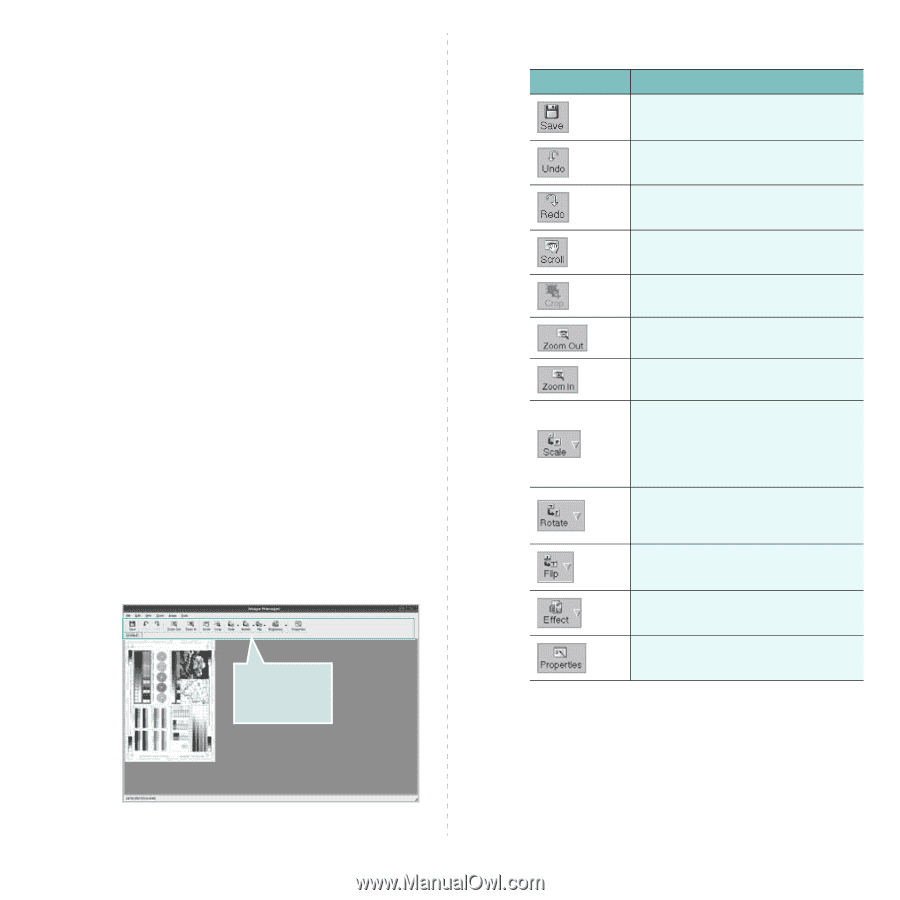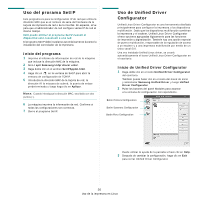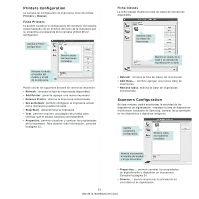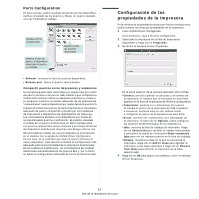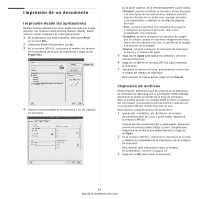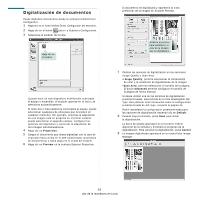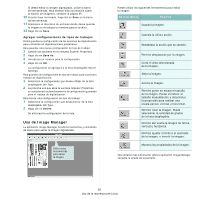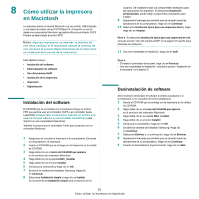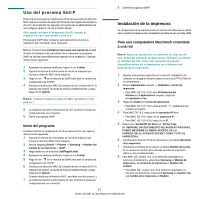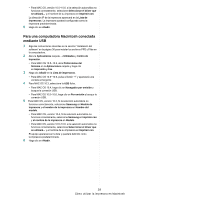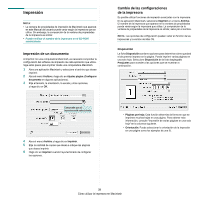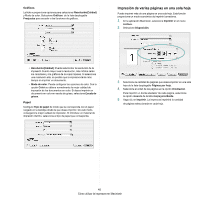Samsung CLX 3175FN User Manual (SPANISH) - Page 219
Uso de Image Manager, Herramientas, Función
 |
UPC - 635753710281
View all Samsung CLX 3175FN manuals
Add to My Manuals
Save this manual to your list of manuals |
Page 219 highlights
Si desea editar la imagen digitalizada, utilice la barra de herramientas. Para obtener más información sobre la edición de imágenes, consulte la página 35. 10 Cuando haya terminado, haga clic en Save en la barra de herramientas. 11 Seleccione el directorio de archivos donde desea guardar la imagen e introduzca un nombre para el archivo. 12 Haga clic en Save. Agregar configuraciones de tipos de trabajos Podrá guardar la configuración de las opciones de digitalización para utilizarlas en digitalizaciones posteriores. Para guardar una nueva configuración de tipo de trabajo: 1 Cambie las opciones en la ventana Scanner Properties. 2 Haga clic en Save As. 3 Introduzca un nombre para la configuración. 4 Haga clic en OK. La configuración se agregará a la lista desplegable Saved Settings. Para guardar una configuración de tipo de trabajo para el próximo trabajo de digitalización: 1 Seleccione la configuración que desea utilizar de la lista desplegable Job Type. 2 La próxima vez que abra la ventana Scanner Properties, se seleccionará automáticamente la configuración guardada para el trabajo de digitalización. Para borrar una configuración de tipo de trabajo: 1 Seleccione la configuración que desea borrar de la lista desplegable Job Type. 2 Haga clic en Delete. Se eliminará la configuración de la lista. Uso de Image Manager La aplicación Image Manager brinda herramientas y comandos de menú para editar la imagen digitalizada. Utilice estas herramientas para editar la imagen. Puede utilizar las siguientes herramientas para editar la imagen: Herramientas Función Guarda la imagen. Cancela la última acción. Restablece la acción que se canceló. Permite desplazarse por la imagen. Corta el área seleccionada de la imagen. Aleja la imagen. Acerca la imagen. Permite poner en escala el tamaño de la imagen. Puede introducir el tamaño manualmente o determinar la proporción para realizar una escala parcial, vertical u horizontal. Permite rotar la imagen. Puede seleccionar la cantidad de grados de la lista desplegable. Permite dar vuelta la imagen de forma vertical u horizontal. Permite ajustar el brillo o el contraste de la imagen, o invertir la imagen. Muestra las propiedades de la imagen. Para obtener más información sobre la aplicación Image Manager, consulte la ayuda de la pantalla. 35 Uso de la impresora en Linux